Napraw błąd aktualizacji systemu Windows 0x8007007e
Opublikowany: 2018-02-12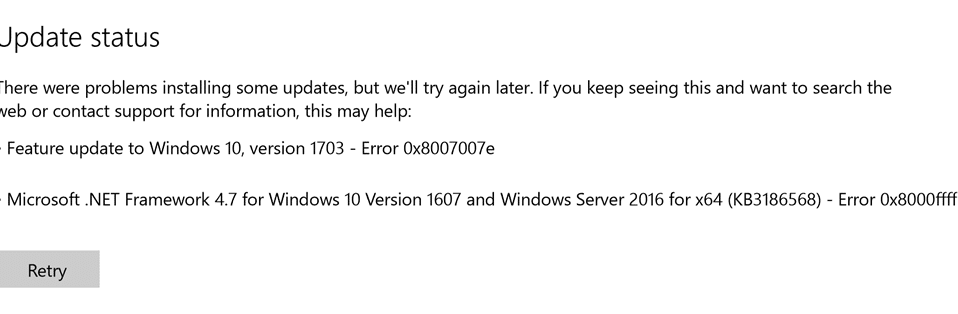
Napraw błąd Windows Update 0x8007007e: Jeśli próbujesz zaktualizować system Windows do najnowszej wersji lub po prostu aktualizujesz system Windows 10, prawdopodobnie masz do czynienia z kodem błędu 0x8007007e z komunikatem o błędzie „System Windows napotkał nieznany błąd ” lub „Nie udało się zainstalować aktualizacji. Proszę spróbuj ponownie." Teraz istnieje kilka głównych problemów, które mogą powodować ten błąd, z powodu którego aktualizacja systemu Windows kończy się niepowodzeniem, niektóre z nich to antywirusy innych firm, uszkodzony rejestr, uszkodzony plik systemowy itp.
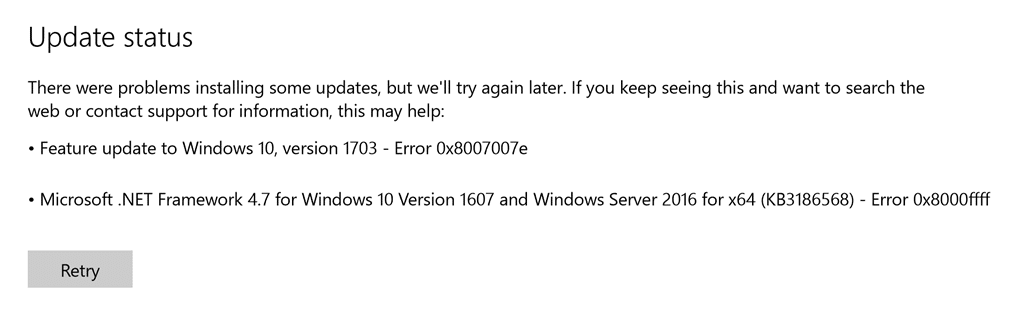
Stan aktualizacji
Podczas instalowania niektórych aktualizacji wystąpiły problemy, ale spróbujemy ponownie później. Jeśli nadal widzisz ten komunikat i chcesz przeszukać internet lub skontaktować się z pomocą techniczną w celu uzyskania informacji, może to pomóc:
Aktualizacja funkcji do systemu Windows 10, wersja 1703 — błąd 0x8007007e
Microsoft NET Framework 4.7 dla Windows 10 w wersji 1607 i Windows Server 2016 dla x64 (KB3186568) – Błąd 0x8000ffff
Teraz aktualizacje systemu Windows są ważne, ponieważ firma Microsoft wydaje okresowe aktualizacje zabezpieczeń, poprawki itp., ale jeśli nie możesz pobrać najnowszych aktualizacji, narażasz swój komputer na ryzyko. Więc bez marnowania czasu, zobaczmy, jak faktycznie naprawić błąd Windows Update 0x8007007e.
Zawartość
- Napraw błąd aktualizacji systemu Windows 0x8007007e
- Metoda 1: Tymczasowo wyłącz program antywirusowy i zaporę sieciową
- Metoda 2: Pobierz .NET Framework 4.7
- Metoda 3: Uruchom narzędzie do rozwiązywania problemów z Windows Update
- Metoda 4: Zmień nazwę folderu SoftwareDistribution
- Metoda 5: Zresetuj składnik Windows Update
- Metoda 6: Wykonaj Windows Update w czystym rozruchu
Napraw błąd aktualizacji systemu Windows 0x8007007e
Upewnij się, że utworzyłeś punkt przywracania, na wypadek, gdyby coś poszło nie tak.
Metoda 1: Tymczasowo wyłącz program antywirusowy i zaporę sieciową
1. Kliknij prawym przyciskiem myszy ikonę programu antywirusowego w zasobniku systemowym i wybierz Wyłącz.
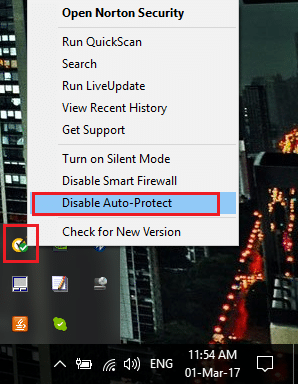
2. Następnie wybierz przedział czasu, w którym antywirus pozostanie wyłączony.
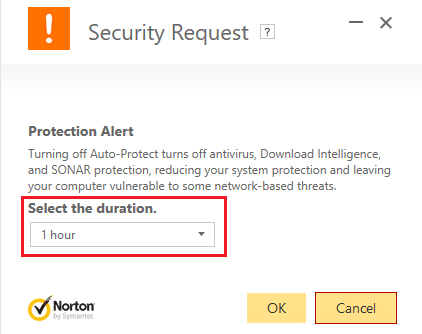
Uwaga: Wybierz najmniejszą możliwą ilość czasu, na przykład 15 minut lub 30 minut.
3. Po zakończeniu spróbuj ponownie uruchomić Windows Update i sprawdź, czy błąd ustąpił, czy nie.
4. Naciśnij klawisz Windows + X, a następnie wybierz Panel sterowania.
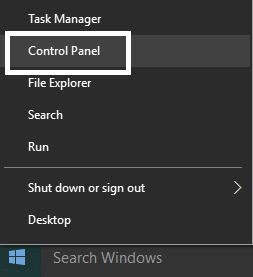
5. Następnie kliknij System i zabezpieczenia.
6. Następnie kliknij Zapora systemu Windows.
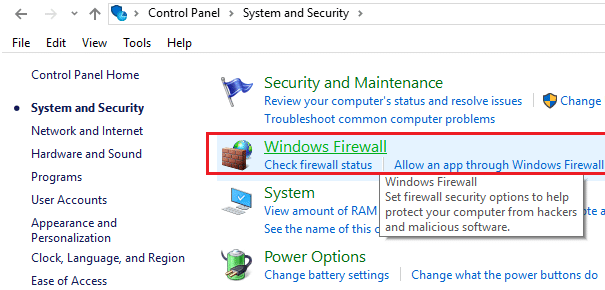
7. Teraz w lewym okienku kliknij Włącz lub wyłącz Zaporę systemu Windows.
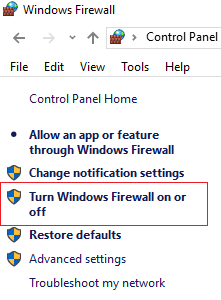
8. Wybierz Wyłącz zaporę systemu Windows i uruchom ponownie komputer. Ponownie spróbuj otworzyć Update Windows i sprawdź, czy jesteś w stanie naprawić błąd Windows Update 0x8007007e.
Jeśli powyższa metoda nie działa, wykonaj dokładnie te same czynności, aby ponownie włączyć zaporę sieciową.
Metoda 2: Pobierz .NET Framework 4.7
Czasami ten błąd jest spowodowany uszkodzeniem .NET Framework na komputerze i zainstalowanie lub ponowne zainstalowanie go do najnowszej wersji może rozwiązać problem. W każdym razie nie ma nic złego w próbowaniu i zaktualizuje komputer tylko do najnowszej wersji .NET Framework. Po prostu przejdź do tego linku i pobierz .NET Framework 4.7, a następnie zainstaluj go.
Metoda 3: Uruchom narzędzie do rozwiązywania problemów z Windows Update
1. Pobierz narzędzie do rozwiązywania problemów z Windows Update z witryny Microsoft.
2. Kliknij dwukrotnie pobrany plik, aby uruchomić narzędzie do rozwiązywania problemów.
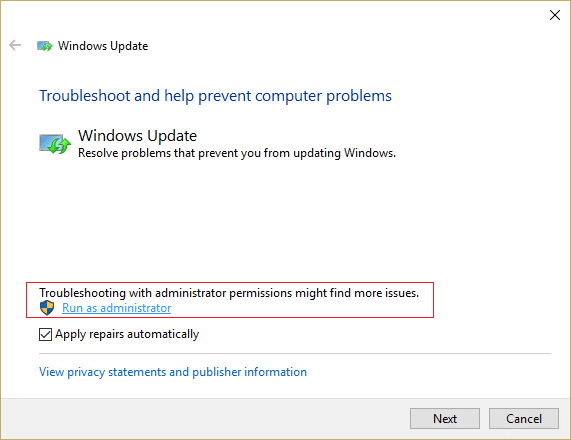
3. Postępuj zgodnie z instrukcjami wyświetlanymi na ekranie, aby zakończyć proces rozwiązywania problemów.
4. Uruchom ponownie komputer, aby zapisać zmiany i sprawdź, czy jesteś w stanie naprawić błąd Windows Update 0x8007007e.
Metoda 4: Zmień nazwę folderu SoftwareDistribution
1. Naciśnij klawisz Windows + X, a następnie wybierz Wiersz polecenia (administrator).
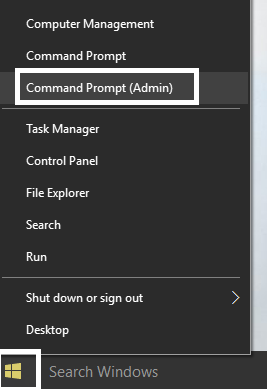
2. Teraz wpisz następujące polecenia, aby zatrzymać usługi Windows Update, a następnie naciśnij Enter po każdym z nich:
net stop wuauserv
net stop cryptSvc
bity stopu netto
net stop msserver
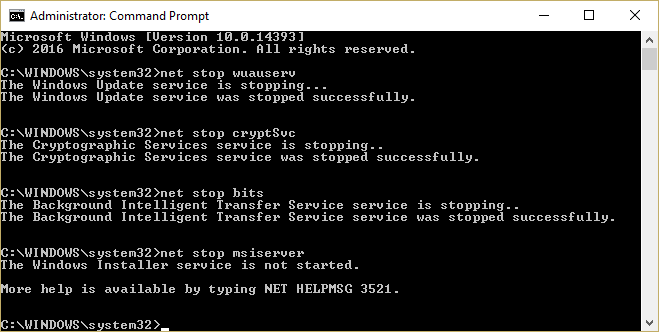

3. Następnie wpisz następujące polecenie, aby zmienić nazwę folderu SoftwareDistribution, a następnie naciśnij Enter:
ren C:\Windows\SoftwareDistribution SoftwareDistribution.old
ren C:\Windows\System32\catroot2 catroot2.old
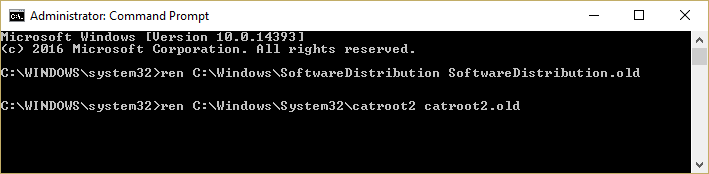
4. Na koniec wpisz następujące polecenie, aby uruchomić usługi Windows Update i naciśnij Enter po każdym z nich:
net start wuauserv
net start cryptSvc
bity startu netto
net start msserver
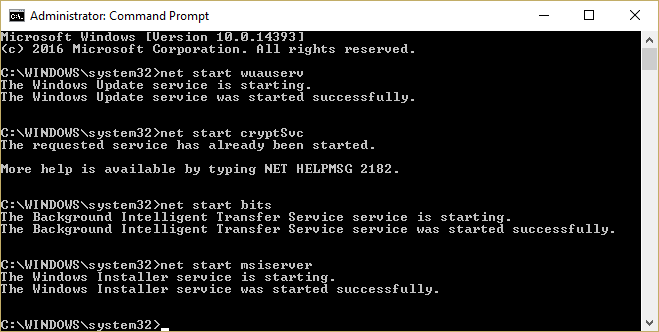
5. Uruchom ponownie komputer, aby zapisać zmiany i sprawdź, czy jesteś w stanie naprawić błąd Windows Update 0x8007007e.
Metoda 5: Zresetuj składnik Windows Update
1. Naciśnij klawisz Windows + X, a następnie wybierz Wiersz polecenia (administrator).
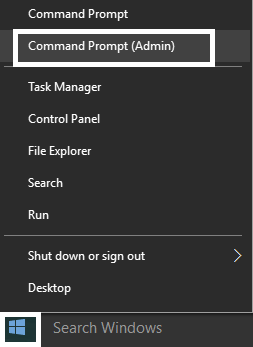
2. Wpisz następujące polecenie w cmd i naciśnij Enter po każdym z nich:
bity stopu netto
net stop wuauserv
net stop appidsvc
net stop cryptsvc
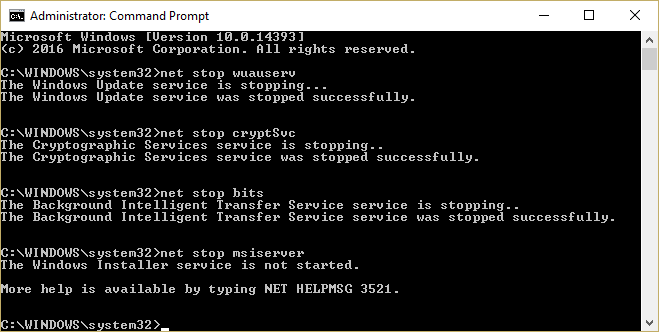
3. Usuń pliki qmgr*.dat, aby to zrobić ponownie otwórz cmd i wpisz:
Del „%ALLUSERSPROFILE%\Dane aplikacji\Microsoft\Network\Downloader\qmgr*.dat”
4. Wpisz następujące polecenie w cmd i naciśnij Enter:
cd /d %windir%\system32
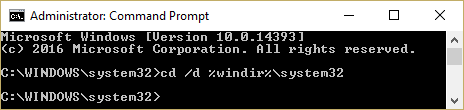
5. Ponownie zarejestruj pliki BITS i pliki Windows Update . Wpisz każde z poniższych poleceń osobno w cmd i naciśnij Enter po każdym z nich:
regsvr32.exe atl.dll regsvr32.exe urlmon.dll regsvr32.exe mshtml.dll regsvr32.exe shdocvw.dll regsvr32.exe browserui.dll regsvr32.exe jscript.dll regsvr32.exe vbscript.dll regsvr32.exe scrrun.dll regsvr32.exe msxml.dll regsvr32.exe msxml3.dll regsvr32.exe msxml6.dll regsvr32.exe actxprxy.dll regsvr32.exe softpub.dll regsvr32.exe wintrust.dll regsvr32.exe dssenh.dll regsvr32.exe rsaenh.dll regsvr32.exe gpkcsp.dll regsvr32.exe sccbase.dll regsvr32.exe slbcsp.dll regsvr32.exe cryptdlg.dll regsvr32.exe oleaut32.dll regsvr32.exe ole32.dll regsvr32.exe shell32.dll regsvr32.exe initpki.dll regsvr32.exe wuapi.dll regsvr32.exe wuaueng.dll regsvr32.exe wuaueng1.dll regsvr32.exe wucltui.dll regsvr32.exe wups.dll regsvr32.exe wups2.dll regsvr32.exe wuweb.dll regsvr32.exe qmgr.dll regsvr32.exe qmgrprxy.dll regsvr32.exe wucltux.dll regsvr32.exe muweb.dll regsvr32.exe wuwebv.dll
6. Aby zresetować Winsock:
resetowanie netsh winsock
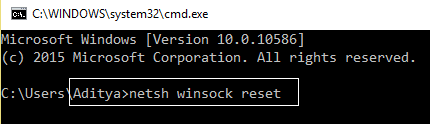
7. Zresetuj usługę BITS i usługę Windows Update do domyślnego deskryptora zabezpieczeń:
sc.exe sdset bity D:(A;;CCLCSWRPWPDTLOCRCRC;;;SY)(A;;CCDCLCSWRPWPDTLOCRSDRCWDWO;;;BA)(A;;CCLCSWLOCRRC;;;AU)(A;;CCLCSWRPWPDTLOCRCR;;;PU)
sc.exe sdset wuauserv D:(A;;CCLCSWRPWPDTLOCRCR;;;SY)(A;;CCDCLCSWRPWPDTLOCRSDRCWDWO;;;BA)(A;;CCLCSWLOCRRC;;;AU)(A;;CCLCSWRPWPDTLOCRRC;;;PU)
8. Ponownie uruchom usługi aktualizacji systemu Windows:
bity startu netto
net start wuauserv
net start appidsvc
net start cryptsvc
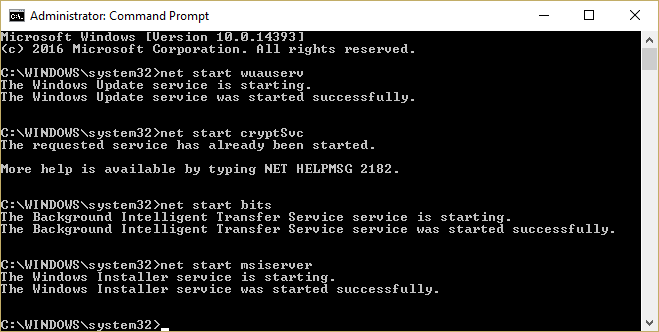
9. Zainstaluj najnowszego agenta Windows Update.
10. Uruchom ponownie komputer i sprawdź, czy jesteś w stanie naprawić błąd Windows Update 0x8007007e.
Metoda 6: Wykonaj Windows Update w czystym rozruchu
1. Naciśnij klawisz Windows + R, a następnie wpisz msconfig i naciśnij enter, aby przejść do konfiguracji systemu.
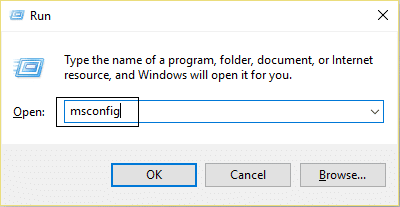
2. Na karcie Ogólne wybierz Uruchamianie selektywne i pod nią upewnij się, że opcja „ Załaduj elementy startowe ” nie jest zaznaczona.
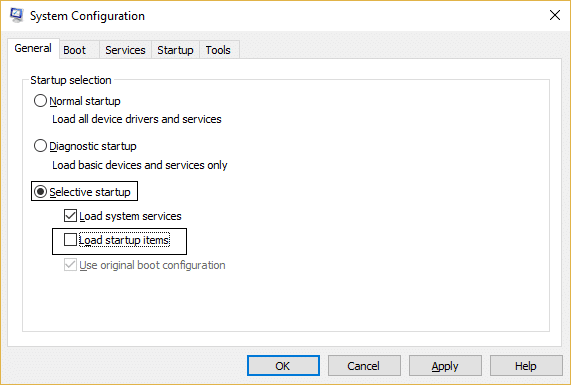
3. Przejdź do zakładki Usługi i zaznacz pole „ Ukryj wszystkie usługi Microsoft”. ”
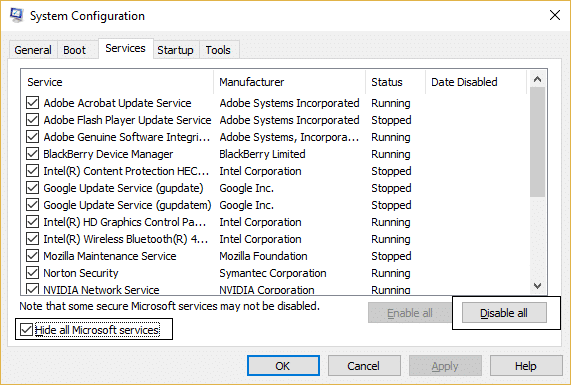
4. Następnie kliknij Wyłącz wszystko , co spowoduje wyłączenie wszystkich pozostałych usług.
5. Uruchom ponownie komputer i sprawdź, czy problem nadal występuje.
6. Po zakończeniu rozwiązywania problemów cofnij powyższe kroki, aby normalnie uruchomić komputer.
Zalecana:
- Napraw błąd niebieskiego ekranu WORKER_INVALID w systemie Windows 10
- Zatrzymaj automatyczne pobieranie sterowników w systemie Windows 10
- Zmień domyślny widok folderów wyników wyszukiwania w systemie Windows 10
- Napraw błąd MULTIPLE_IRP_COMPLETE_REQUESTS
To jest to, że pomyślnie naprawiłeś błąd Windows Update 0x8007007e , ale jeśli nadal masz jakieś pytania dotyczące tego postu, możesz je zadać w sekcji komentarzy.
